Salam Sobat....
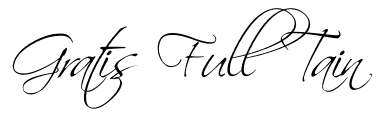
Ingin Belajar Bisnis Online.....
Artikel Terkait
www.must4in.com, Cara Mengatur Letak Nomor Halaman di Bawah dan Atas di Halaman Berikutnya, seringkali ketika kita mengerjakan sebuah Thesisi atau Skripsi kita dibebani untuk mengatur penomeran halaman yang berbeda antara halaman pertama dan halaman berikutnya, biasanya format di Skripsi setiap di halaman pertama Bab akan berbeda dengan halam selanjutnya, semisal di halaman pertama Bab nomor halaman ada di bawah halam dan halaman selanjutnya berada di atas halaman, oleh karenanya penomeran seperti ini perlu kita atur dulu agar dalam pengerjaannya kita mudah dan lebih efisien. Baca Pula Cara Membuat Cacatan Kaki | Footnote di Microsoft Word 2007
Oky, Cara Mengatur Letak Nomor Halaman di Bawah dan Atas di Halaman Berikutnya, bagi sobat yang berminat mempelajarinya silahkan baca dengan teliti cara/tutorialnya Mengatur Letak Nomor Halaman di Atas dan Bawah di Halaman Berikutnya dibawah ini dan lansung praktekkan agar tidak lupa dikemudian hari.
GAMBAR I
- Buka File Word yang akan kita kasih Nomor
- Posisi Kursor di halaman pertama dokumen sobat.
- Selanjutnya sisipkan nomor halaman pada bagian bawah tengah halaman. Caranya klik menu ribbon insert, lalu pilih page number. Dari daftar pilihan yang ada lalu pilih bottom of page. Setelah itu pilih plain number 2, untuk menyisipkan nomor halaman di bagian bawah tengah. Pada bagian bawah halaman akan muncul angka/nomor 1 dengan latar-abu-abu. Ketikkan atau tambahkan nomor bab jika itu dibutuhkan.

- Sekararang kita pastikan pada bahwa halaman pertama akan berbeda dengan halaman berikutnya dengan cara berikan tanda check (jika belum ada) pada Opsi Different First Page yang ada pada ribbon Design yang ada di menu Header & Footer Tools .

- Selanjutnya jika kursor anda masih berada pada area footer halaman pertama, pindahkan ke kursor teks ke header halaman kedua. Caranya scroll dokumen anda sedikit ke bawah lalu klik di sembarang tempat pada area header halaman ke dua.
- Setelah berada di header halaman kedua, lakukan kembali penyisipan nomor halaman di bagian kanan atas. Caranya klik menu ribbon insert, lalu pilih page number, kemudian pilih top of page kemudian klik plain number 3.

- Nah sekarang halaman kedua sobat telah memiliki nomor halaman. Jika sobat menginginkan memasang nomor bab pada halaman tersebut tinggal ketikkan nomor bab yang sobat inginkan sehingga misalkan menjadi bentuk “IV –2 “, “V-2“ dan sebagainya.
- Double click pada area isi dokumen atau klik tombol “Close Header and footer” untuk keluar dari mode pengeditan header dan footer.
Inilah sobat, Cara Mengatur Letak Nomor Halaman di Bawah dan Atas di Halaman Berikutnya, semoga ada manfaat bagi kita semua. Amin....
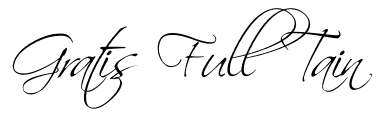
Ingin Belajar Bisnis Online.....
Artikel Terkait























+ komentar + 1 komentar
terima kasih.
Posting Komentar
Kalo Postingan ini ada manfa'at atau menghibur
silahkan komentar, dengan syarat tidak SPAM !!. terima kasih....